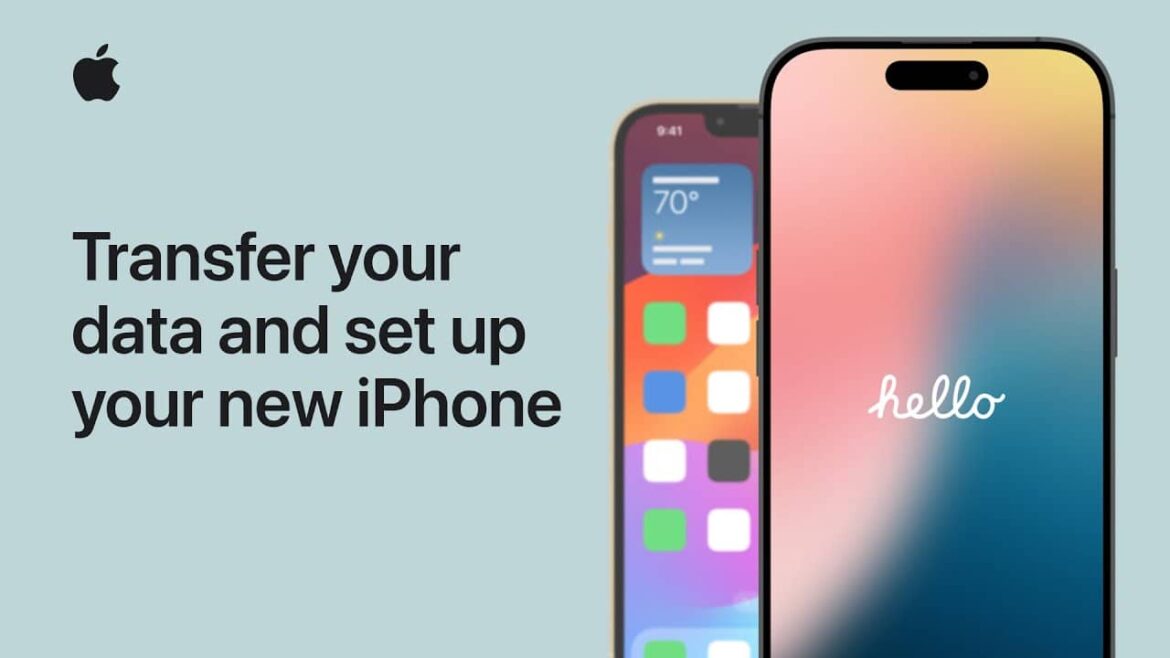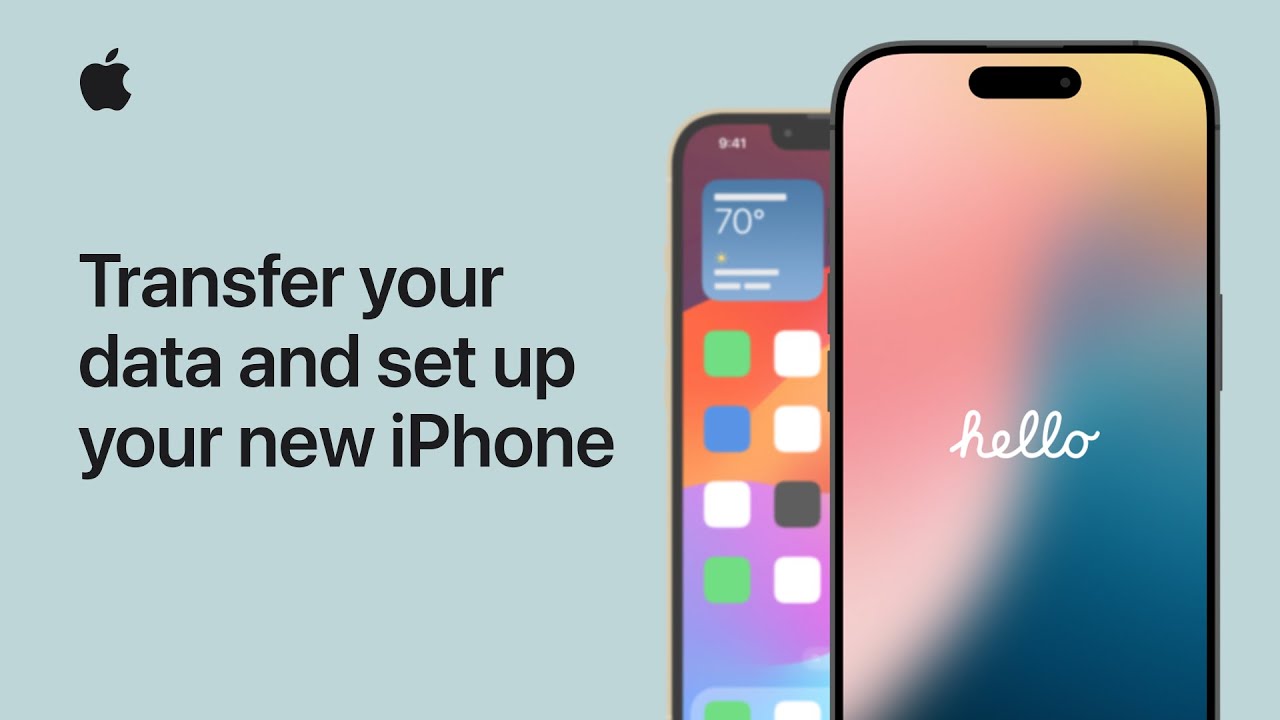355
Máte nový iPhone? Musíte ho nastavit a případně přenést data ze starého smartphonu. Nejprve si proto vytvořte zálohu.
Přenos dat na nový iPhone pomocí funkce Rychlý start – nejjednodušší metoda
Apple učinil první nastavení nového iPhonu obzvláště uživatelsky přívětivým – nejpohodlněji funguje pomocí funkce „Rychlý start“. Ta přenese veškerý obsah ze starého iPhone přímo a bezdrátově na nový. Tato metoda je obzvláště rychlá, pohodlná a nevyžaduje zálohu přes iCloud nebo počítač.
- Bezdrátový přenos dat přímo mezi zařízeními: S funkcí Rychlý start se aplikace, nastavení, fotografie a další obsah přenesou přímo ze starého iPhone do nového – zcela bez kabelů nebo dalšího softwaru. Díky tomu je přechod obzvláště snadný.
- Obě zařízení musí být vedle sebe: Přenos funguje pouze v případě, že jsou oba iPhony fyzicky blízko sebe. Nové zařízení rozpozná staré automaticky, jakmile je zapnuto.
- Předpoklad: iOS 12.4 nebo novější: Aby byla funkce rychlého spuštění k dispozici, musí mít oba zařízení nainstalován alespoň iOS 12.4. U starších verzí není tato možnost k dispozici.
- Přenos eSIM možný od iOS 15: Od iOS 15 lze automaticky přenášet také data eSIM, pokud to příslušný mobilní operátor podporuje. To usnadňuje přechod zejména u smluv bez fyzické SIM karty.
- Automatická kontrola softwaru před přenosem: Před zahájením přenosu iPhone zkontroluje, zda je na novém zařízení nainstalována aktuální verze iOS. V případě potřeby bude navržena aktualizace softwaru, kterou je nutné před přenosem dat dokončit.
Alternativní metody – použití zálohy iCloud nebo iTunes
Pokud není možné použít rychlý start – například proto, že staré zařízení je vadné nebo již bylo resetováno – jsou k dispozici také klasické metody zálohování. Jak iCloud, tak iTunes (resp. Finder v macOS) umožňují úplné obnovení dat iPhone na novém zařízení.
- Obnovení ze zálohy iCloud: Pokud pravidelně vytváříte zálohu v iCloudu, můžete ji vybrat při nastavování nového iPhonu. Po přihlášení pomocí Apple ID se záloha automaticky načte a nastaví.
- Použití zálohy přes iTunes nebo Finder: Místní záloha na počítači je také možná. K tomu je nutné nové iPhone připojit kabelem k PC nebo Mac – obnovení se pak provede přes iTunes (ve Windows nebo starších verzích macOS) nebo přes Finder (od macOS Catalina).
- Pro iCloud je nutné připojení k internetu: K obnovení zálohy z iCloudu je nutné stabilní připojení k Wi-Fi. V závislosti na množství dat může tento proces nějakou dobu trvat.
- Lokální záloha vyžaduje připravený počítač: Pokud chcete použít zálohu iTunes nebo Finder, ujistěte se, že máte na počítači nainstalovanou aktuální verzi příslušného softwaru.
- Přenesou se také data a nastavení aplikací: Zálohy iCloud i iTunes obsahují nejen fotografie a kontakty, ale také data aplikací, nastavení systému a v nejlepším případě dokonce i uspořádání domovské obrazovky. Díky tomu se nový iPhone hned bude cítit jako váš vlastní.